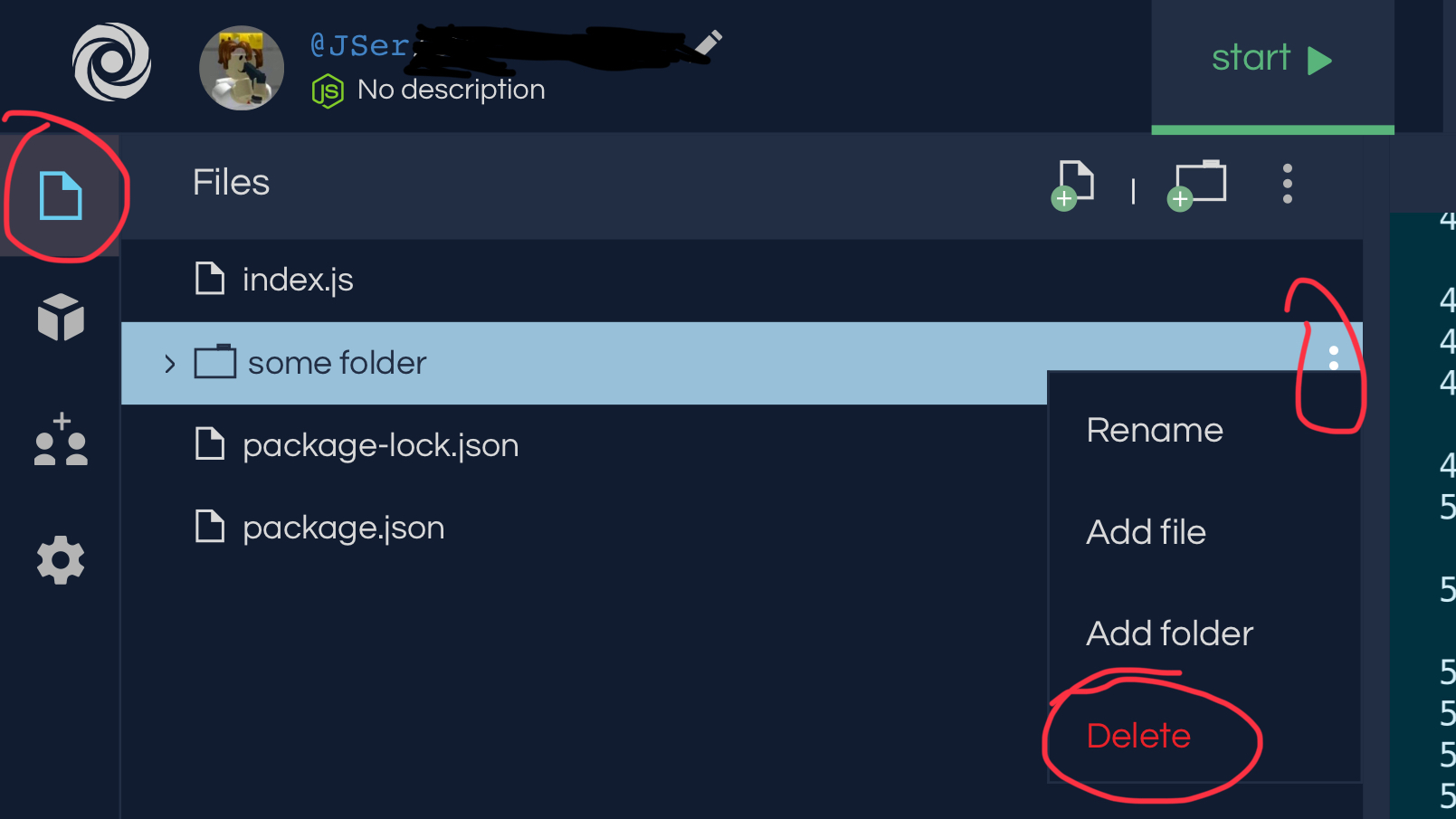Aprendizaje y Enseñanza de la Tecnología
Desarrollo Colaborativo de Proyectos de Aprendizaje y Enseñanza de Tecnologías en la Nube
Organization ULL-MFP-AET-2021 Github Classroom ULL-MFP-AET-2021 Campus Virtual AET Chat Chat Profesor Casiano
Table of Contents
Aprendiendo a usar una IDE (p03-t0-aprender-ide)
En esta práctica aprenderemos a usar una IDE en la nube (repl.it) y seguiremos familiarizandonos con el generador de web sites estáticos (Jekyll).
Siga estos pasos:
Primeros pasos
- Cree una cuenta en replit https://repl.it/signup. Use la cuenta de GitHub para crear la cuenta de replit.
- Autorice a Replit para que pueda acceder a todos su repositorios GitHub
- Haga un fork de este replit: https://repl.it/@crguezl/JekyllBlog#main.sh y cambie el nombre a
JekyllBlog-aluXXX - Pulse el boton RUN o escriba en la terminal
bash main.sh- Debería configurarse y ejecutarse
jekyll, construir las páginas web y arrancar un servidor. La página debería aparecer en la ventana superior derecha
- Debería configurarse y ejecutarse
- Intente familiarizarse con la IDE en la nube Replit.
- Modifique el fichero
index.htmly compruebe que se reflejan los cambios al refrescar la página - Abre una terminal: Para ello pulse
<F1>y escribashell. Luego eligeopen shell
El Chat
- Invite a colaborar a un compañero de equipo (botón
Sharearriba a la derecha). Puede hacerlo especificando el usuario o mediante un un enlace - En otra pestaña acepte y únase a la invitación de su compañero
- Observe los múltiples cursores. Pueden iniciar un chat haciendo click en el icono de chat abajo a la derecha
Control de Versiones
- Vamos a aprender a usar git y GitHub en repl.it. Para ello sigamos el tutorial:
- GIT on repl.it
- Creamos un nuevo repo público en GitHub en la organización ULL-MFP-AET-2021 y lo llamamos
JekyllBlog-aluXXX(sustituyaaluXXXpor su usuario GitHub) - Conectamos nuestro replit con el repo
- Create a new branch by clicking the
+, and create a branch nameddevelopment - After working on your project for a while and you’re ready to finish, click
commit & push - Now, if you switch branches, you’ll see that master does not have the same contents as the development branch
- To
mergethe code back intomaster, you need to create aPull request. Go to your GitHub repository - Click
Compare and pull request, and write a description of the change - Once you’re done, click the green
Create pull requestbutton - If you return to you repl, and switch to the
masterbranch, you should see a new button appear - Click
Pull <-to update your code. Repl.it will update your code to reflect your repo, and you can continue to work! - Congrats! That’s the basics of git in repl.it!
Clonando un Repositorio con un Web Site Jekyll
- Ahora:
- Detenga la ejecución de Jekyll. Para ello, haga click en el botón
stopo si es usted de la vieja guardia, en la terminal en la que está ejecutándose Jekyll pulseCtrl-C - Borre el directorio
sitecon todos los ficheros en él.-
Puede hacerlo desde la IDE de replit: To remove the folder
site, click the icon with 3 dots on the very right and click thedeletebutton -
O bien si es usted un hacker puede usar la terminal:
$ pwd # pwd nos dice en que carpeta estamos /home/runner/JekyllBlog/site $ cd .. # nos cambiamos a la carpeta que contiene a esta $ rm -fR site # rm sirve para borrar. La opción -R indica que se borren recursivamente todas las carpetas dentro de site
-
-
Clone el repositorio https://github.com/barryclark/jekyll-now.git en el directorio
site:git clone https://github.com/barryclark/jekyll-now.git site Cloning into 'site'... remote: Enumerating objects: 1300, done. remote: Total 1300 (delta 0), reused 0 (delta 0), pack-reused 1300 Receiving objects: 100% (1300/1300), 8.17 MiB | 12.47 MiB/s, done. Resolving deltas: 100% (717/717), done. - Si al cabo de un tiempo no ve los cambios en la ventana de
Files, es posible que tenga que refrescar en el navegador la página para que se actualicen
Eliminando el Histórico de Versiones del repo clonado
-
Borre la carpeta oculta
.giten el repo clonado:$ cd site $ rm -fR .git¿Que estamos haciendo? Al borrar la carpeta
.gitestamos borrando todo el histórico del control de versiones del repobarryclark/jekyll-now. Con esto la carpetasitedeja de ser un repo para convertirse en una simple carpeta
Aprendiendo más sobre Jekyll
-
Vuelva a correr el servidor Jekyll:
$ bash main.sh Please Wait.... jekyll 4.1.1 Configuration file: /home/runner/JekyllBlog/site/_config.yml Source: /home/runner/JekyllBlog/site Destination: /home/runner/JekyllBlog/site/_site Incremental build: disabled. Enable with --incremental Generating... done in 0.198 seconds. Auto-regeneration: enabled for '/home/runner/JekyllBlog/site' Server address: http://0.0.0.0:8080/ Server running... press ctrl-c to stop. -
Refresque la página del blog:

debería verse parecida a esta imagen
-
Ahora pare el servidor con
Ctrl-Cy edite el ficherosite/_config.yml. Cambie la entradaname:para que contenga su nombre. Cambie elavatarofooter-link.github¿Que ocurre cuando refresca? ¿Se ven los cambios? Vuelva a ejecutar jekyll. ¿Que ocurre?.NOTA: Jekyll vigila los cambios que hacemos y refresca el web site cada vez que ocurre uno. Sin embargo, no vigila el fichero
_config.yml. Es por eso que debemos rearrancarlo
- Detenga la ejecución de Jekyll. Para ello, haga click en el botón
- Mire en el directorio
_layouts¿Que es un layout?- Layouts are templates that wrap around your content. They live in a directory called
_layouts. - Para entender un poco edite el fichero
_site/_layouts/default.htmly busque por la aparición de la palabrasite.name. El lenguaje que estamos viendo es una mezcla de HTML con un lenguaje de templates que se conoce como Liquid
... <a href="{ { site.baseurl } }/" class="site-avatar"><img src="{ { site.avatar } }" /></a> <div class="site-info"> <h1 class="site-name"><a href="{ { site.baseurl } }/">{ { site.name } }</a></h1> <p class="site-description">{ { site.description } }</p> </div> ... - Layouts are templates that wrap around your content. They live in a directory called
- Observa que
posts.htmlypage.htmlson layouts que se envuelven en el layoutdefault.html - ¿Cómo se especifica que layout se aplica a una página? Mira en:
- index.md
- 404.md
- Un post en
_posts
- front matter
-
Observe en el fichero
default.htmlla línea:{ % include svg-icons.html % }¿Que hace un include?
- Edite el fichero
_includes/svg-icons.html¿Que hacen las sentencias if? - Vaya al directorio
_postsy vea los ficheros que hay allí. ¿Que son los posts?- Añada un posts. Refresque la página ¿Porque se actualiza automáticamente?
-
Edite el fichero
index.htmlpara entender porque se actualiza con el nuevo post:<div class="posts"> { % for post in site.posts % } <article class="post"> <h1><a href="{ { site.baseurl } }{ { post.url } }">{ { post.title } }</a></h1> <div class="entry"> { { post.excerpt } } ... </div> <a href="{ { site.baseurl } }{ { post.url } }" class="read-more">Read More</a> </article> { % endfor % } - Acorte el
excerptdel post enindex.htmlusando un filtro Liquid como slice. You can play your ideas at JumpSeller’s Liquid SandBox- You can access a snippet of a posts’s content by using
excerptvariable on a post. By default this is the first paragraph of content in the post
- You can access a snippet of a posts’s content by using
- Edite el fichero
404.md¿Cual es la función del fichero 404.md?- Vuelva a editar el post que creó antes. Añádale un enlace a un fichero que no existe
[click here](does-not-exist.md). ¿Que ocurre cuando hacemos click en el enlace?. Modifique el fichero404.md
- Vuelva a editar el post que creó antes. Añádale un enlace a un fichero que no existe
-
Observe el uso de
site.baseurlpara los enlaces:[<img src="{ { site.baseurl } }/images/404.jpg" alt="Constructocat by https://github.com/jasoncostello" style="width: 400px;"/>¿Cual es la razón para usar
site.baseurl?-
El
config.ymlde estos apuntes contiene esta línea:baseurl: '/introduccion'Note que los apuntes son servidos desde https://ull-mfp-aet-2021.github.io/introduccion/tema0-introduccion/practicas/p04-t0-aprender-jekyll/
-
- Observe el uso de la variable permalink en el
404.md. ¿Que es un permalink?- Permalinks are the output path for your pages, posts, or collections. They allow you to structure the directories of your source code different from the directories in your output
- En este caso las hojas de estilo han sido escritas en SASS a mano. No se ha hecho uso de un theme. Vea el fichero
style.scss
Entrega
Opción: Entrega usando git
En su repl.it, asegúrese que Jekyll ha generado correctamente el web site en la carpeta _site.
Después nos posicionamos en _site:
cd ~/p03-t0-aprender-ide/site/_site
Añadamos un fichero .nojekyll vacío (See Bypassing Jekyll on GitHub Pages by Tom Preston-Werner)
touch .nojekyll
Convertimos _site en un repo git. Esto crea la carpeta oculta .git:
git init .
Después añadimos todos los ficheros en _site al repo
git add .
Antes de hacer un commit tenemos que configurar el programa git declarando nuestra identidad para el rastreo de versiones:
git config --global user.email "aluXXX@ull.edu.es"
git config --global user.name nombre-aluXXX
Cuando consultemos la historia del proyecto - por ejemplo con el comando git logs - este es el nombre que aparecerá asociado a los commits que hagamos.
Ahora confirmamos nuestros cambios:
git commit -am '_site converted to repo'
A continuación vamos a establecer el remoto. Elegimos la URL con https:
git remote add origin https://github.com/ULL-MFP-AET-2021/p03-t0-aprender-ide-aluXXX.git # Apuntamos el remoto al repo de la entrega
Cada vez que empujemos a GitHub se nos pedirán el usuario y la clave de github. Esto puede resultar pesado. Para evitarlo y que sólo ocurra la primera vez, le indicamos a git que la primera vez que nos identifiquemos con GitHub almacene el usuario y la clave:
git config credential.helper cache
o bien
git config credential.helper store # Para que no nos esté preguntando la password cada vez
Credential helpers are external programs from which Git can request both usernames and passwords; they typically interface with secure storage provided by the OS or other programs.
Credential helpers are in two forms:
- cache which caches credentials in memory for a short period of time
- This command caches credentials in memory for use by future Git programs. The stored credentials never touch the disk, and are forgotten after a configurable timeout. The cache is accessible over a Unix domain socket, restricted to the current user by filesystem permissions.
- store which basically stores credentials indefinitely on disk.
- Using this helper will store your passwords unencrypted on disk, protected only by filesystem permissions. If this is not an acceptable security tradeoff, try
git credential cacheVea la documentación de git credentials para saber más sobre este punto.
- Using this helper will store your passwords unencrypted on disk, protected only by filesystem permissions. If this is not an acceptable security tradeoff, try
En este momento estamos en la rama master:
~/.../site/_site$ git branch
* master
Ahora hacemos un empuje al remoto de la rama master. Esto creará la rama masteren el remoto (recuerde que GitHub trabaja ahora con la rama main como rama principal)
git push -u --force origin master
Nos pedirá el usuario y clave de GitHub y las almacenará.
En el navegador, nos situamos en el tab del repo de GitHub, reconfiguramos en la sección settings las github-pages del repo para que tire de la rama master y el directorio raíz.
Visite la web. Algo va mal. ¿Que ocurre?. Abra las herramientas del desarrollador en su navegador. En la cónsola verá algún mensaje de error. Asegúrese de entender que está ocurriendo.
Resuelva el problema añadiendo en _config.yml una entrada como esta:
baseurl: "/p03-t0-aprender-ide-aluXXXX"
Vuelva a regenerar _site y confirme los cambios y envíelos:
git commit -am 'fixed portability to github pages using site.baseurl'
git push
Refresque la página de despliegue ¿Se ve bien ahora?
Opción: Entrega mediante Descarga
Referencias
- Git
- GIT on repl.it A tutorial on how to use git and github on repl.it
- Using Git with Repl.it: A Short Guide
- Education and Teams
- repl.it: Teams for Education (Beta)
- Repl.it Blog. Teams: Group Projects on Teams for Education Wed Oct 21 2020 by David Cako
- Repl.it Blog: Teams for Education Tue Jun 30 2020 by Amjad Masad
- Obsoleto!: repl.it for computer science teachers: how to create classrooms and build assignments YouTube video by Pizzey Technology. March 8th 2020
- Introduccion a Repl.it
- Jekyll on Repl.it
- Otras referencias
- Help on I’m getting an error with a Ruby Repl when I try to install the jekyll package
- Help on Change repl language
- The only way to do this is to create an HTML repl and manually transfer the files by hand. HTML repos do now import into repl.it correctly, yet
- Bash Shell Experiment: How to have two terminals open at the same time
- Inside the editor press
F1and writeshell
- Inside the editor press
-
To open a browser in the Repl.it machine:
$ browse --help xdg-open - opens a file or URL in the user's preferred application Synopsis xdg-open { file | URL } xdg-open { --help | --manual | --version } Use 'man xdg-open' or 'xdg-open --manual' for additional info. $ browse https://github.com/cli/cli/releases